Τι είναι η Εκκαθάριση Δίσκου; Πώς να εκτελέσετε την Εκκαθάριση Δίσκου στα Windows 10
παράθυρα / / August 05, 2021
Όλοι όσοι χρησιμοποιούν gadget πάντα θέλουν το gadget να λειτουργεί σαν γοητεία. Αυτό είναι δυνατό μόνο όταν η συσκευή σας δεν συσσωρεύει άχρηστα αρχεία και πληροφορίες. Ας μιλήσουμε για το λειτουργικό σύστημα των Windows. Χρησιμοποιούμε τα Windows από τα τέλη της δεκαετίας του '90 μέχρι σήμερα. Μία από τις πιο επαναλαμβανόμενες δυνατότητες που παρέχει η Microsoft σε κάθε έκδοση των Windows είναι η ΕΚΚΑΘΑΡΙΣΗ δισκου χρησιμότητα.
Σε αυτόν τον οδηγό, θα εξετάσουμε τις λεπτομέρειες σχετικά με το τι ακριβώς κάνει η εκκαθάριση δίσκου.; Επίσης, πώς μπορεί ένας χρήστης να έχει πρόσβαση σε αυτόν στον υπολογιστή / φορητό υπολογιστή των Windows και να χρησιμοποιήσει αποτελεσματικά τη δυνατότητα. Ας ξεκινήσουμε λοιπόν.
Πίνακας περιεχομένων
- 1 Τι είναι η Εκκαθάριση Δίσκου;
- 2 Γιατί είναι σημαντικός ο καθαρισμός του σκληρού δίσκου;
-
3 Πώς να εκτελέσετε την Εκκαθάριση Δίσκου στα Windows 10;
- 3.1 Εκκαθάριση δίσκου μέσω γραμμής εντολών
Τι είναι η Εκκαθάριση Δίσκου;
Πρόκειται για ένα πρόγραμμα συντήρησης που ενσωματώνεται σε όλους τους υπολογιστές που λειτουργούν στο λειτουργικό σύστημα Windows. Αυτό το βοηθητικό πρόγραμμα στοχεύει να ελευθερώσει τη μνήμη του σκληρού δίσκου. Στην πρώιμη έκδοση του λειτουργικού συστήματος Windows, η δυνατότητα εκκαθάρισης δίσκου ήταν μια αυτόνομη λειτουργία. Ωστόσο, με την πρόοδο στα Windows 10, αυτή η δυνατότητα έχει πλέον ενσωματωθεί στην ενότητα Ρυθμίσεις της συσκευής. Ταυτόχρονα, συνεχίζει επίσης να επισημαίνεται ως αυτόνομη λειτουργία όπως ήταν στο παλαιότερο λειτουργικό σύστημα Windows.
Βασικά, βοηθά στην κατάργηση των προσωρινών αρχείων που έχουν ληφθεί από το πρόγραμμα περιήγησης και από τα Windows. Επίσης, καταργεί τα αρχεία καταγραφής εγκατάστασης, τις προσωρινά αποθηκευμένες ιστοσελίδες, τις εφαρμογές που δεν χρησιμοποιούνται και τα στοιχεία των Windows.
Διάβασε τώρα | Τρόπος επίλυσης του προβλήματος Wi-Fi των Windows 10
Γιατί είναι σημαντικός ο καθαρισμός του σκληρού δίσκου;
Τα πλεονεκτήματα του καθαρισμού της ακαταστασίας από τον σκληρό δίσκο περιλαμβάνουν ταχύτερη απόδοση, γρήγορη απόκριση και περισσότερη μνήμη. Η ακαταστασία των προσωρινών αρχείων μειώνει την απόδοση του συστήματος. Γι 'αυτό οι άνθρωποι συχνά παραπονιούνται ότι ο υπολογιστής τους δεν λειτουργεί όπως έπρεπε. Αντιμετωπίζουν προβλήματα όπως επιβράδυνση του υπολογιστή, ανεπαρκή μνήμη και προσβολή κακόβουλου λογισμικού.
Έτσι, φροντίστε να χρησιμοποιείτε συχνά την εκκαθάριση δίσκου για να διατηρήσετε την απόδοση του συστήματος στο βέλτιστο επίπεδο. Ένας χρήστης δεν έχει πρόσβαση σε όλα τα αρχεία όλη την ώρα. Στην πραγματικότητα, θα υπήρχαν τα περισσότερα από τα αρχεία που ανοίγουν ή χρησιμοποιούνται όχι τόσο συχνά. Με την εκκαθάριση δίσκου, αυτά τα αρχεία μπορούν να συμπιεστούν για να ανοίξουν περισσότερες μνήμες στον σκληρό δίσκο του υπολογιστή.
Κοίτα αυτό | Τρόπος ενεργοποίησης του υπολειπόμενου χρόνου μπαταρίας στα Windows 10
Πώς να εκτελέσετε την Εκκαθάριση Δίσκου στα Windows 10;
Τώρα, ας δούμε πώς μπορούμε να εκτελέσουμε την εκκαθάριση δίσκου στα Windows 10.
- μεταβείτε στο Κουτί αναζήτησης > τύπος ΕΚΚΑΘΑΡΙΣΗ δισκου
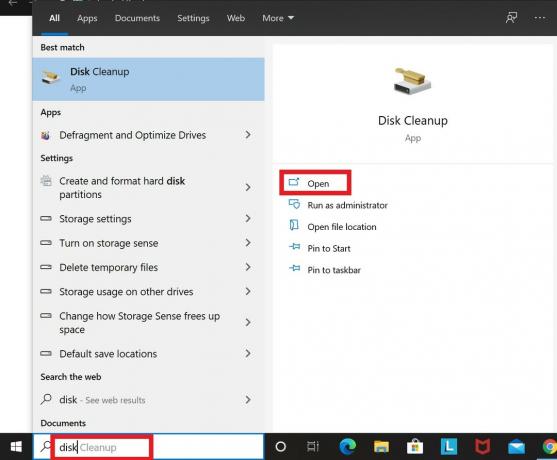
- Διαφορετικά, πατήστε Windows + R για να ξεκινήσετε την εντολή run> type Cleanmgr.exe
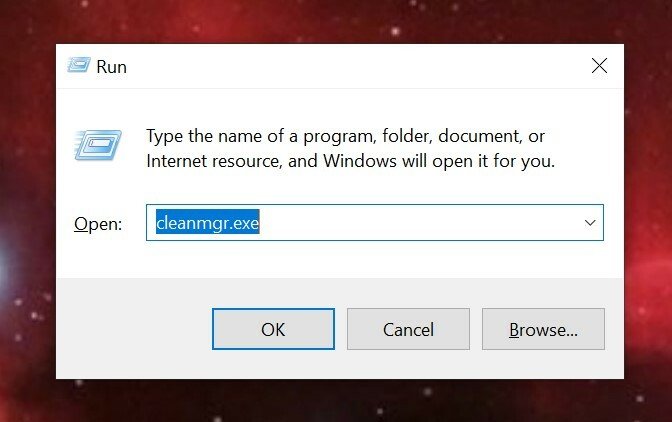
- Τότε θα σας δοθεί η επιλογή να επιλέξετε ποιον σκληρό δίσκο θέλετε να καθαρίσετε
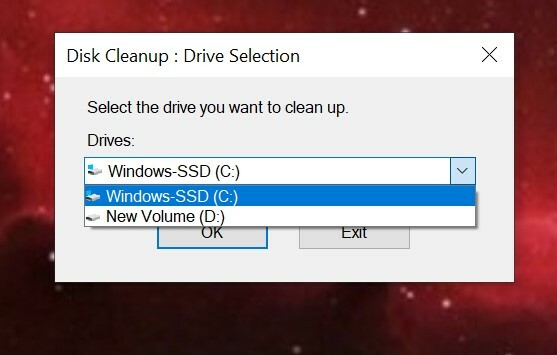
- Τώρα, πρέπει να επιλέξετε τον τύπο αρχείων που θέλετε να καταργήσετε μέσω της Εκκαθάρισης Δίσκου. Απλώς κάντε κλικ στα πλαίσια ελέγχου των στοιχείων των οποίων τα αρχεία θέλετε να απαλλαγείτε.
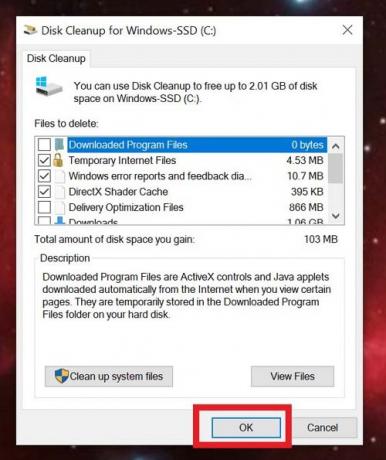
- Μόλις επιλέξετε τον τύπο των αρχείων, τότε θα πρέπει να επιβεβαιώσετε τη διαγραφή των επιλεγμένων αρχείων μόνιμα.
- Ανάλογα με το συνολικό μέγεθος αρχείου, η διαδικασία μπορεί να διαρκέσει μερικά δευτερόλεπτα ή λεπτά.
Εκκαθάριση δίσκου μέσω γραμμής εντολών
Μπορείτε επίσης να καλέσετε τη γραμμή εντολών και να αποκτήσετε πρόσβαση σε εκκαθάριση δίσκου μέσω αυτού. Θα λάβετε κάποια διαφορετικά στοιχεία των οποίων τα αρχεία μπορείτε να καθαρίσετε. Απλώς ρίξτε μια ματιά στο παρακάτω στιγμιότυπο οθόνης. Θα καταλάβετε τη διαφορά για την οποία μιλώ. Συγκρίνετε τα αρχεία προς διαγραφή που βλέπετε εδώ με τη μέθοδο που χρησιμοποιήσαμε παραπάνω. Αυτή η μέθοδος έχει περισσότερες επιλογές. Τώρα μπορείτε να επιλέξετε όποιον θέλετε.
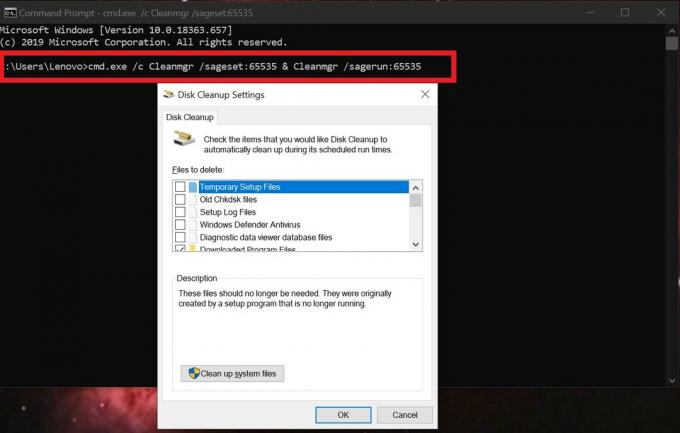
Λοιπόν, αυτό είναι, παιδιά. Αυτή ήταν μια αναλυτική εικόνα για την Εκκαθάριση Δίσκου των Microsoft Windows και τον τρόπο χρήσης της. Λοιπόν, τι περιμένεις??? Διαγράψτε τα άχρηστα αρχεία από τον υπολογιστή σας τώρα.
Μπορεί να σου αρέσει επίσης,
- Τρόπος διόρθωσης της σκοτεινής λειτουργίας των Windows OS που δεν λειτουργεί
Η Swayam είναι επαγγελματίας τεχνικός blogger με μεταπτυχιακό δίπλωμα στις εφαρμογές υπολογιστών και έχει επίσης εμπειρία με την ανάπτυξη Android. Είναι θαυμαστός του Stock Android OS. Εκτός από το blogging τεχνολογίας, λατρεύει τα παιχνίδια, τα ταξίδια και το παιχνίδι / διδασκαλία κιθάρας.

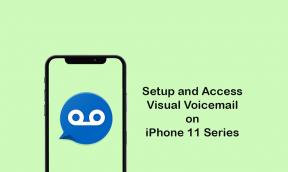

![Λήψη G950FXXS4CSB1: Φεβρουάριος 2019 Patch για Galaxy S8 [Ευρώπη]](/f/abe7519b76b492145bca2f1b7b84d9eb.jpg?width=288&height=384)